Pour exporter une partie des résultats obtenus lors de votre dernière recherche, sélectionnez les publications à exporter en utilisant le bouton « tout sélectionner » (cf. 1) ou en cochant chaque publication concernée (cf. 2).

Si vous désirez exporter les publications sélectionnées précédemment, choisissez « Exporter » dans le menu « Agir ».
Si vous désirez exporter tous les résultats trouvés, choisissez « Exporter tout ». Le choix « Exporter tout » est uniquement disponible depuis myUnil.
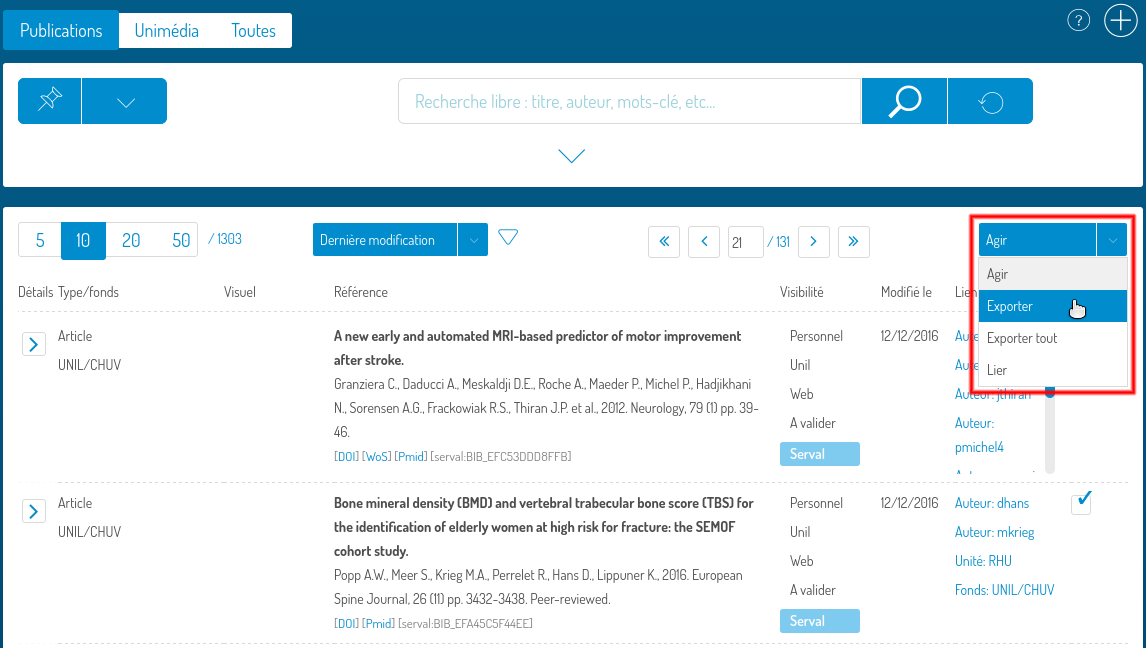
Choisissez ensuite le format d’exportation (cf. 1) puis cliquez sur le bouton « Exporter ».
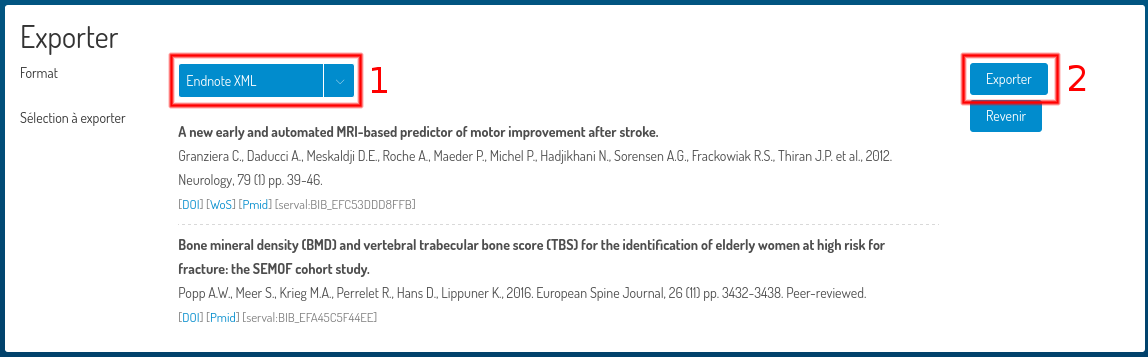
Pour importer le fichier dans Endnote
- Aller dans le menu « File » et choisir « Import »
- Dans la liste « Import Options » il faut sélectionner « Endnote Generated XML ». Suivant votre version d’Endnote, il faut tout d’abord cliquer sur « Options » pour y avoir accès.
